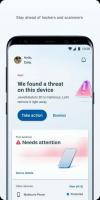Luo lentokonetilan pikakuvake Windows 10:ssä
Lentokonetila on erittäin hyödyllinen ominaisuus, jonka avulla käyttäjä voi sammuttaa langattoman tiedonsiirron kerralla Windows 10 -laitteellaan. Tänään näemme kuinka luoda erityinen pikakuvake, jolla pääset lentokonetilan asetuksia nopeammin.
Mainos
Lentokonetila on suunniteltu säästämään aikaasi lentokoneessa, mutta sitä voidaan käyttää akun ollessa päällä missä tahansa pidentääksesi tabletin tai kannettavan tietokoneen käyttöikää.
Laitteen mallista riippuen siinä voi olla yksi seuraavista viestintävaihtoehdoista tai ne kaikki: Wi-Fi, mobiililaajakaista, Bluetooth, GPS, NFC ja niin edelleen. Kun käytössä, lentokonetila poistaa ne käytöstä.
Lentokonetila on osa Asetukset-sovellusta, Universal-sovellusta, joka korvaa perinteisen Windows 10:n ohjauspaneelin. Windows 10 tarjoaa erikoiskomentoja eri asetussivujen avaamiseksi suoraan. Lisätietoja niistä on seuraavista artikkeleista.
- Avaa useita asetussivuja suoraan Windows 10 Anniversary Update -sovelluksessa
- Eri asetussivujen avaaminen suoraan Windows 10:ssä
Voimme käyttää sopivaa komentoa lentokonetilan pikakuvakkeen luomiseen.

Lentokonetilan pikakuvakkeen luominen Windows 10:ssä, tee seuraava.
Napsauta hiiren kakkospainikkeella tyhjää kohtaa työpöydälläsi. Valitse pikavalikosta Uusi - Pikakuvake (katso kuvakaappaus).

Kirjoita tai kopioi ja liitä seuraava teksti pikakuvakkeen kohderuutuun:
explorer.exe ms-asetukset: verkkolentotila

Käytä pikakuvakkeen nimenä riviä "Lentokonetila" ilman lainausmerkkejä. Itse asiassa voit käyttää mitä tahansa nimeä. Napsauta Valmis-painiketta, kun olet valmis.

Napsauta nyt luomaasi pikakuvaketta hiiren kakkospainikkeella ja valitse Ominaisuudet.

Napsauta Pikakuvake-välilehdellä painiketta Vaihda kuvake.

Määritä uusi kuvake kohteesta C:\Windows\System32\imageres.dll tiedosto.

Napsauta OK ottaaksesi kuvakkeen käyttöön ja napsauta sitten OK sulkeaksesi pikakuvakkeen ominaisuuksien valintaikkunan.

Kun kaksoisnapsautat luomaasi pikakuvaketta, se avaa sinulle Lentokonetila-sivun.